Gan an LAP, tá do chóras ar fad chomh maith le dramh a leagann dramhaíola i do junkyard. Ar mhaithe le feidhmiú éifeachtúil agus a sheachaint úsáid LAP ard i do chóras, agus do gach do chuid oibre le déanamh in am, is gá go bhfuil an úsáid LAP beacht agus gan aon earráid. Mar sin féin, ar féidir le duine aghaidh a thabhairt ar an gceist sa chás go bhfuil úsáid LAP ard. Is féidir seo mar thoradh ar staid ina bhféadfadh an lucht leanúna a chur faoi deara a lán de torann, agus d'fhéadfadh do LAP a overburdened le próisis. Is féidir an úsáid LAP ard a chur faoi deara damáiste buan fada chun an aigne do ríomhaire, agus ba cheart é a shocrú chomh luath agus is féidir. Sna hailt seo a leanas, beidh muid ag plé conas is féidir leat a shocrú an earráid úsáide LAP ard.
Ag baint úsáide as Bainistíocht Windows Ionstraimíocht a bhrath Úsáid LAP Ard:
I gceist leis an chéad chéim chun tosaigh ag lorg le haghaidh próiseas a théann ag an ainm Windows Bainistíochta Ionstraimíocht, agus is cuid lárnach de Windows. Is é ról chun cabhrú le heagraíochtaí seo agus monatóireacht agus ag ligean troubleshoots de líon mór de na córais ar líonra. Mar sin féin, is féidir an próiseas ról i úsáid LAP ard nuair a théann sé as rialú. Fortunately, do na húsáideoirí, nach bhfuil go leor le déanamh chun é a fháil ar ais faoi smacht.
Tosaigh leis a oscailt an Bainisteoir Tasc, agus cuardach le haghaidh phróiseas a dtugtar WMiPrvSE.exe. Seiceáil le do thoil má tá do úsáid LAP níos airde ná cúpla faoin gcéad, agus mura bhfuil tú ag feidhmiú faoi láthair aon chlár a bheadh drochthionchar a imirt air. Má tá an céatadán scanrúil, tá do Windows Management Ionstraimíocht go deimhin, an chúis taobh thiar de úsáid LAP ard.
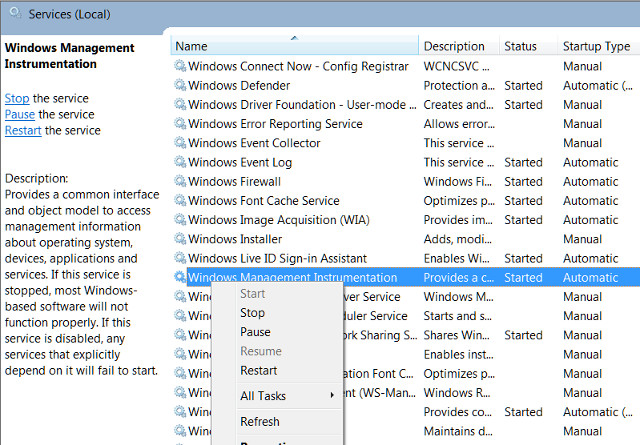
Tairgeann Microsoft shocrú oifigiúil chun an fhadhb ós rud é go bhfuil éirigh i cuidiú chuid is mó de na n-úsáideoirí. Mar sin féin, más rud é nach bhfuil a shocrú ag obair ar an bpointe boise, ar féidir le duine é a íoslódáil, agus ansin de láimh i bhfeidhm ar an tseirbhís. Tá Úsáideoirí freisin an rogha ag dul ar an tseirbhís, tar éis sé le deaschliceáil, agus a roghnú a atosú ar an tseirbhís. Mar sin féin, molann duine freisin stopadh an tseirbhís ar feadh tamaill.
Tabhair faoi deara go bhféadfaí an próiseas dúbailte suas mar víreas chomh maith, agus dá bhrí sin ba chóir duit ach a bheith ag breathnú leagan amháin ag dul síos ar leith. Má stopann an próiseas ar comhlíonadh an shocrú lámhleabhar, ní tá sé ina víreas, ach más rud é nach ndéanann sé, ní mór duit a reáchtáil víreas scanadh láithreach. Tá sé seo tairbheach i ngleic le úsáid LAP ard.
Córas Próisis Díomhaoin is cúis Úsáid LAP Ard:
Is féidir le próisis córas díomhaoin a frustrating mar a úsáideann siad is mó de do chuid acmhainní laistigh den LAP. Samhlaigh ach próiseas amháin a úsáideann an chumhacht LAP ar fad, agus is cúis úsáid LAP ard. Livid, nach bhfuil sé?
Mar sin féin, is é an próiseas seo simplí go leor ná mar a shíltear a bhítear. Is snáithe a ídíonn timthriallta próiseálaí nach bhfuil á chur ar aon úsáid. Is é an chúis taobh thiar an bpróiseas á n-úsáid ar roinnt peculiarities sa códú, a cláir do próiseálaí rud éigin a rith in ionad ag fágáil sé go hiomlán díomhaoin. Tá sé seo le feiceáil ar an mbainisteoir Tasc, mar phróiseas, rud a fhágann úsáideoirí chun a chreidiúint nach bhfuil sé seo is cúis le úsáid LAP ard. Ní mór duit an próiseas a fhoirceannadh i ndiaidh rochtain a fháil ar an Bainisteoir Tasc, agus saor in aisce do LAP ó na geimhle na bPróiseas Chórais Díomhaoin.
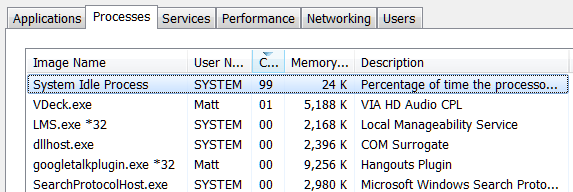
Tá roinnt cláir a d'fhéadfadh a bheith ag baint úsáide as excessively do chuid acmhainní. Chun teacht ar cláir den sórt sin, ba chóir duit ceann ar do Bainisteoir Tasc. Right-cliceáil ar an tascbharra, roghnaigh an "Bainisteoir ~Task 'agus brúigh an teaglaim de Ctrl + Shift + Escape chun rochtain a fháil air. Sa leagan is déanaí de Windows, tá ceann an bainisteoir Tasc nua ag tairiscint comhéadan uasghrádú go dath-cóid an iarratais a taosc na hacmhainní. Cliceáil ar LAP, Cuimhne, agus ceanntásca Diosca a fhios a n-iarratas
Laghdú ar an rith Íomhánna Beo:
Windows claonadh a reáchtáil a lán de na beochan, is féidir le gach ceann acu a chur faoi deara do ríomhaire go mall síos, agus dá bhrí sin, tá sé inmholta go bhfuil tú a dhíchumasú na beochana. Is féidir a brúigh an eochair Windows + X nó deaschliceáil ar an gcnaipe Tosaigh agus roghnaigh "~System '. Ansin bogadh ar aghaidh go dtí an" Socruithe Córas ~Advanced' ar an phána chlé agus roghnaigh "a bhrú ~Settings 'faoi na cluaisín Feidhmíochta. Tá tú ansin ní mór a roghnú an rogha, "~Adjust do fheidhmíocht is fearr faoi Éifeachtaí Visual a chur ar ceal go léir na beochana ', nó roghnaigh" ~Custom' agus bain na beochan ar leith nach bhfuil suim acu i baint úsáide as tú.

Faigh uasghrádú RAM:
Tá an rogha eile ar fáil d'úsáideoirí ar mian leo a shárú ar cheist na úsáid LAP ard. Tá acmhainn uasta do chalafoirt RAM gach córas. I gcás na cinn ag baint úsáide as 2GB RAM, is féidir iad a sheiceáil le haghaidh port eile a shuiteáil RAM de láimh, agus mar sin de, mar a réitíonn sé seo an fhadhb úsáide LAP ard go rathúil. Is é an difríocht le feiceáil i láthair na huaire a shuiteáil tú an RAM. Suiteáil, Atosaigh, agus a fháil ag dul. Nuair a dhéanamh, is féidir é seo deireadh a chur leis i ndáiríre a eisiúint do ríomhaireachta ag rith mall mar go dtugann sé spás breise do do iarratas a phróiseáil, agus chomh maith ag luas níos mó.
clár frithvíreas excruciating is cúis le Úsáid LAP ard:
An bhfuil tú ag baint úsáide as clár frithvíreas tríú páirtí? Go minic, an clár frithvíreas, mar aon le cosaint lenár LAP is cúis, ar cheist na úsáid LAP ard. Is féidir seo mar thoradh ar na scans cúlra gan choinne ritheann sé, dá bhrí sin a úsáid a bhaint as is mó de do chuid acmhainní LAP, agus is cúis le do chóras a mall síos. Ní mór duit ach chun dul go dtí na socruithe do frith-víreas, agus roghnaigh am don scanadh a rith. Is féidir é seo a bheith cabhrach a chinneadh nuair a bheidh do ríomhaire mbeidh tionchar ag an scanadh frithvíreas, rud a chosc ar cheist na úsáid LAP ard cé go bhfuil tú ag obair.
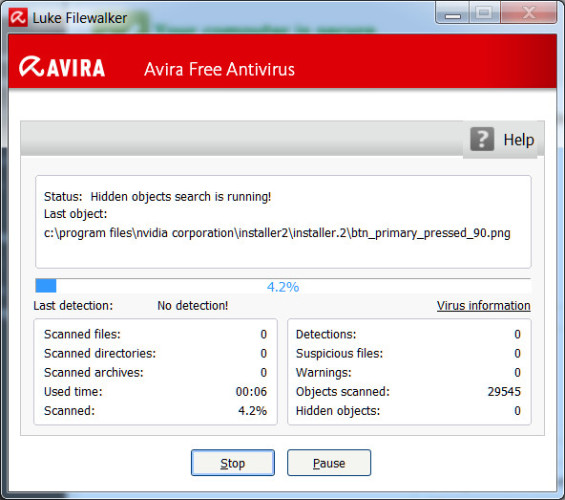
Mar fhocal scoir:
Mar a fheicimid, nach bhfuil an cheist úsáide LAP ard-difriúil ó earráidí cuimhne íseal nó coimhlintí eile a chur faoi deara do ríomhaire go stoptar síos go tobann. Is féidir a dhéanamh ar na teicníochtaí fabhtcheartaithe simplí a fháil ar an post a dhéanamh, go háirithe nuair a thagann sé chun deireadh a chur leis an earráid úsáid LAP ard. Lig dúinn le do bhealach is fearr a réiteach ar cheist na úsáid LAP ard sa mhír tráchta.

- Ghnóthú comhad a cailleadh nó a scriosadh, grianghraif, fuaime, ceol, r-phoist ó aon fheiste stórála go héifeachtach, go sábháilte agus go hiomlán.
- Tacaíochtaí sonraí a aisghabháil ó athchúrsáil bruscair, tiomáint crua, cárta chuimhne, tiomáint flash, ceamara digiteach agus camcorders.
- Tacaíochtaí chun sonraí a aisghabháil le haghaidh scriosadh tobann, formáidiú, éilliú tiomáint crua, ionsaí víreas, tuairteála córas faoi staideanna éagsúla.
- Ceadaíonn Réamhamhairc roimh ghnóthú leat a dhéanamh a ghnóthú roghnach.
- OS Tacaithe: Windows 10/8/7 / XP / Vista, Mac OS X (Mac OS X 10.6, 10.7 agus 10.8, 10.9, 10.10 Yosemite, 10.10, 10.11 El Capitan, 10.12 Sierra) ar iMac, MacBook, Mac Pro etc
Computer Problems
- Computer Crash Problems+
- Screen Error in Win10+
- Solve Issue of Computer+
-
- Computer wont Sleep
- Won’t start while using different OS?
- Enable Restore Option
- Solve the ‘Access Denied Error’
- Low memory error
- Missing DLL files
- PC won’t shut down
- Error 15 File not Found
- Firewall not working
- Can’t enter BIOS
- Computer Overheat
- Unmountable Boot Volume Error
- AMD Quick Stream Error
- ‘Fan Noise too Loud’ issue
- Shift Key not working
- No sound on Computer
- ‘Taskbar Disappeared’ Error
- Computer Running Slow
- Computer restarts automatically
- Computer won’t turn on
- High CPU usage in Windows
- Can’t connect to WiFi
- ‘Hard Disk Bad Sector’
- Hard Disk is not Detected?
- Can’t connect to Internet in Windows 10
- Can’t Enter Safe Mode in Windows 10






